Das Formular für nationale Anschaffungen verwenden
Mit diesem Formular können Sie Anpassungen in Bezug auf "Vor Steuern", "Gezahlte Steuern" und "Gewinn und Verlust" an den Satzänderungsbeträgen für angeschaffte latente Steuerguthaben/-verpflichtungen eingeben. Anschaffungen im laufenden Jahr können in die Spalten für die vorübergehende Abweichung und latente Steuer des Formulars für Anschaffungen eingegeben werden. Alle Satzänderungen infolge von Anschaffungsbeträgen werden vom System berechnet.
Anpassungen bei Steuersatzänderungen im System werden als Gewinn-/Verlustaufwand erfasst. Um den Gewinn/Verlust für Steuersatzänderungen anzupassen, die keine Auswirkung auf den Gewinn/Verlust haben sollen, geben Sie die Änderungen im Formular "Anschaffung" ein.
Beispielszenario
- Klicken Sie auf der Homepage auf die Karte Anschaffungen, um das Formular für nationale Anschaffungen zu öffnen. Sie sehen 2 neue Spalten für Anschaffungen - Anschaffung - Steuereingabe und Auswirkung der Änderung in Steuersätzen - Anschaffungen gesamt.
- Definieren Sie den POV. Klicken Sie auf Übernehmen.
- Geben Sie im Szenario "Vorübergehend 1" Anschaffungswerte in die Spalten für "Vor Steuer", "Steuereingabe" und "Satzänderung" ein. Auf ähnliche Weise können Sie Werte für die Szenarios "Vorübergehend 2" und "Vorübergehend 3" eingeben. Alternativ können Sie diese auch leer lassen. Wenn der Benutzer nur einen Wert für den Betrag "Vor Steuer", jedoch keinen Betrag unter "Steuereingabe" eingibt, unterliegen die Steuern auf diesem Konto nicht den latenten Steuern. In diesem Fall berechnen wir die Satzänderung so, dass der Endsaldo zum Schlusskurs passt.

- Klicken Sie auf Speichern, um die eingegebenen Daten zu speichern. Wählen Sie im Formular unter Aktionen die Option Konsolidieren aus, und klicken Sie auf Starten.
- Klicken Sie auf Navigator > Paket > Vorübergehende Abweichungen.
- Blenden Sie die erforderlichen Zeilen und Spalten ein. Sie werden feststellen, dass die Spalte "Anschaffungen" Daten enthält.
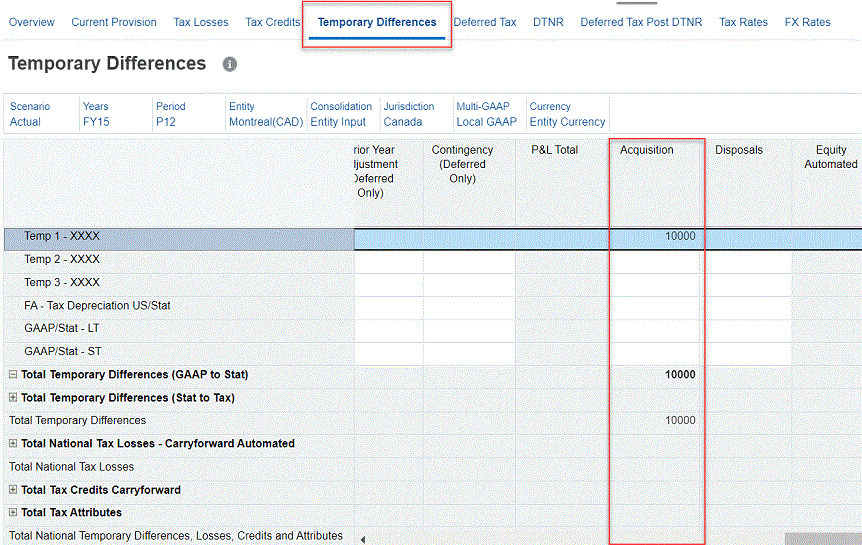
- Klicken Sie auf die Registerkarte Latente Steuern, um die Steuerbemessungsdaten und die Satzänderung anzuzeigen.
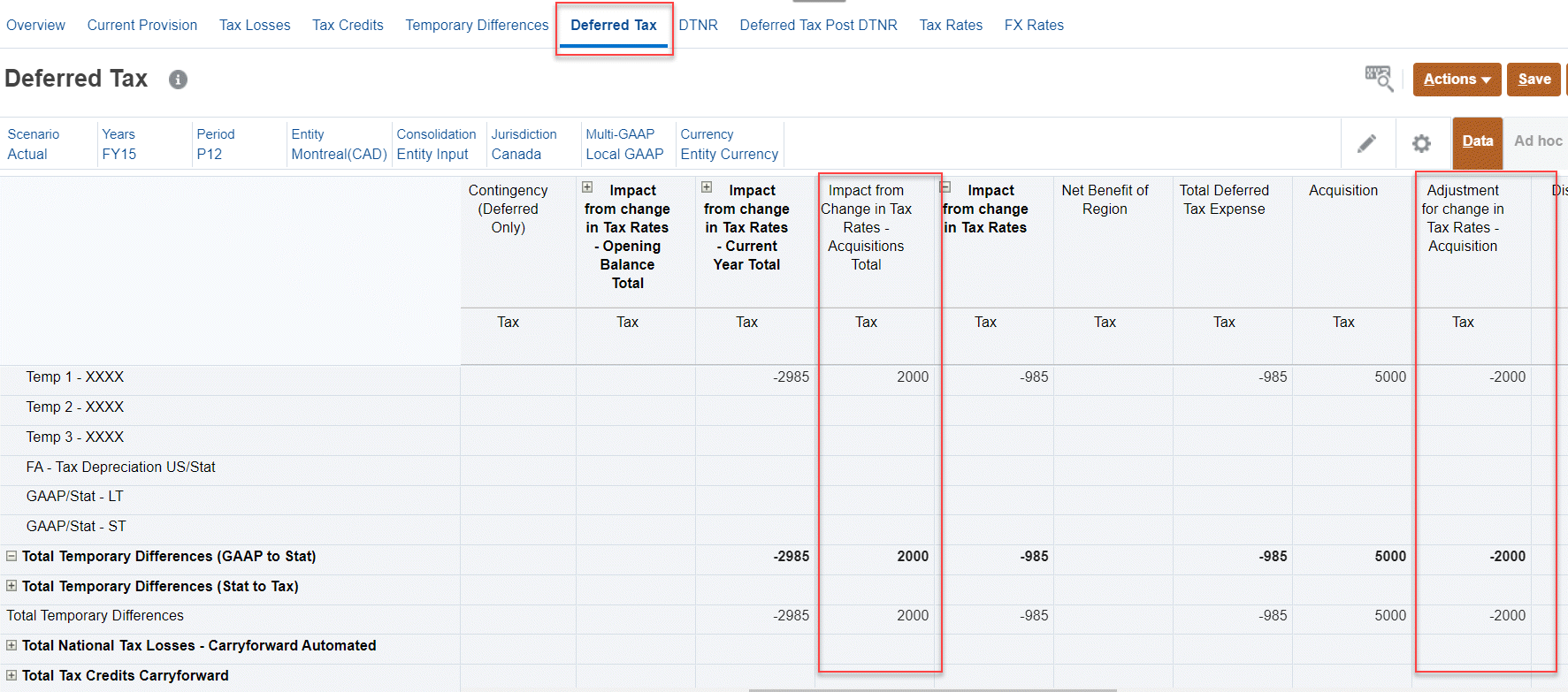
- Klicken Sie auf die Registerkarte Latente Steuern nach DTNR, um dieselben Werte anzuzeigen.
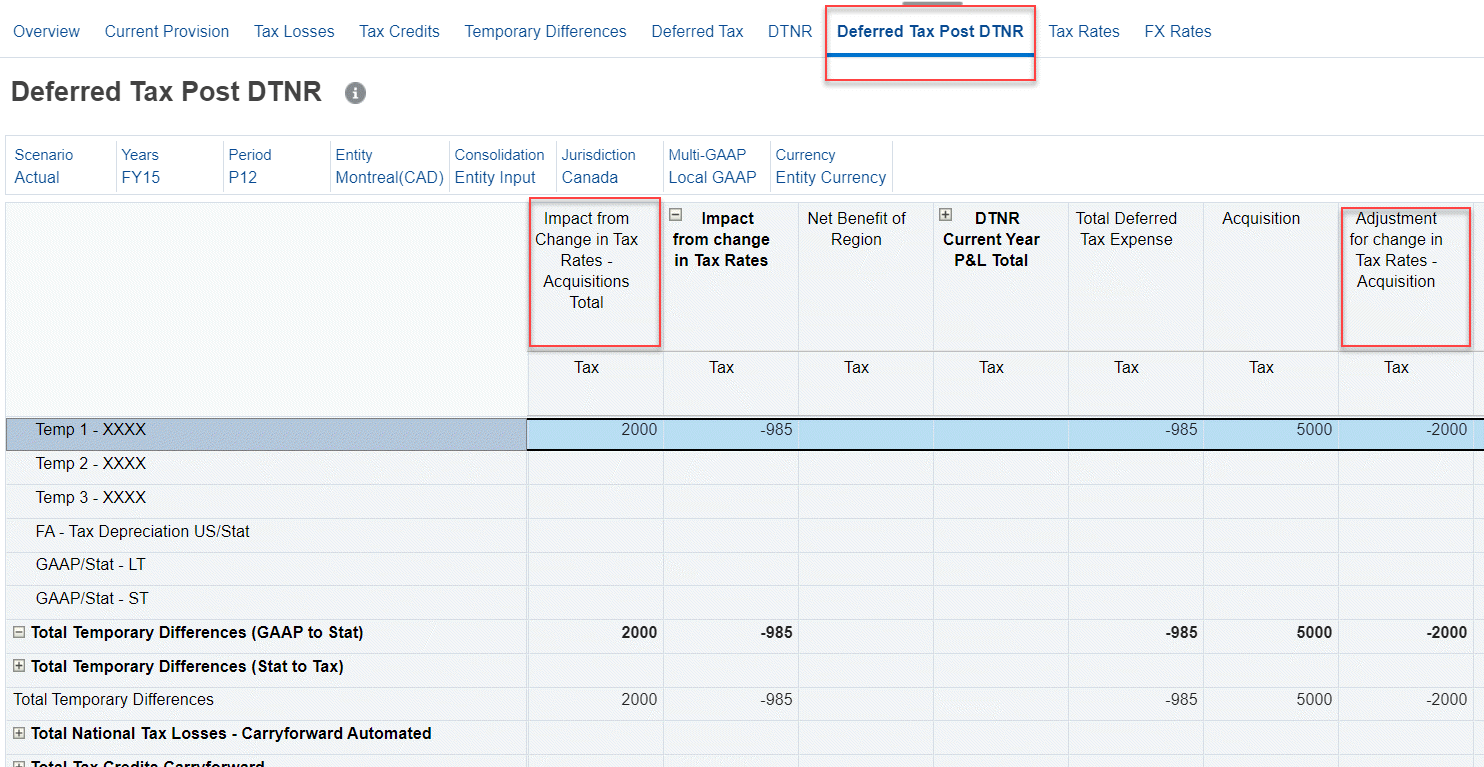
- Klicken Sie im Navigator-Fenster unter Steuerrückstellung national auf "TARF". Anmerkungen:
- Die Auswirkungen der Satzänderung bei den Anschaffungen sollten als latenter Aufwand angezeigt werden. Die Gegenbuchung erfolgt als latentes Steuerguthaben oder als latente Steuerverpflichtung.
- Anschaffungen und Anpassungen der Satzänderung bei den Anschaffungen sollten zu Beginn als latentes Steuerguthaben oder als latente Steuerverpflichtung gelten. Die Gegenbuchung erfolgt dann unter der Spalte "Anschaffungen gesamt".
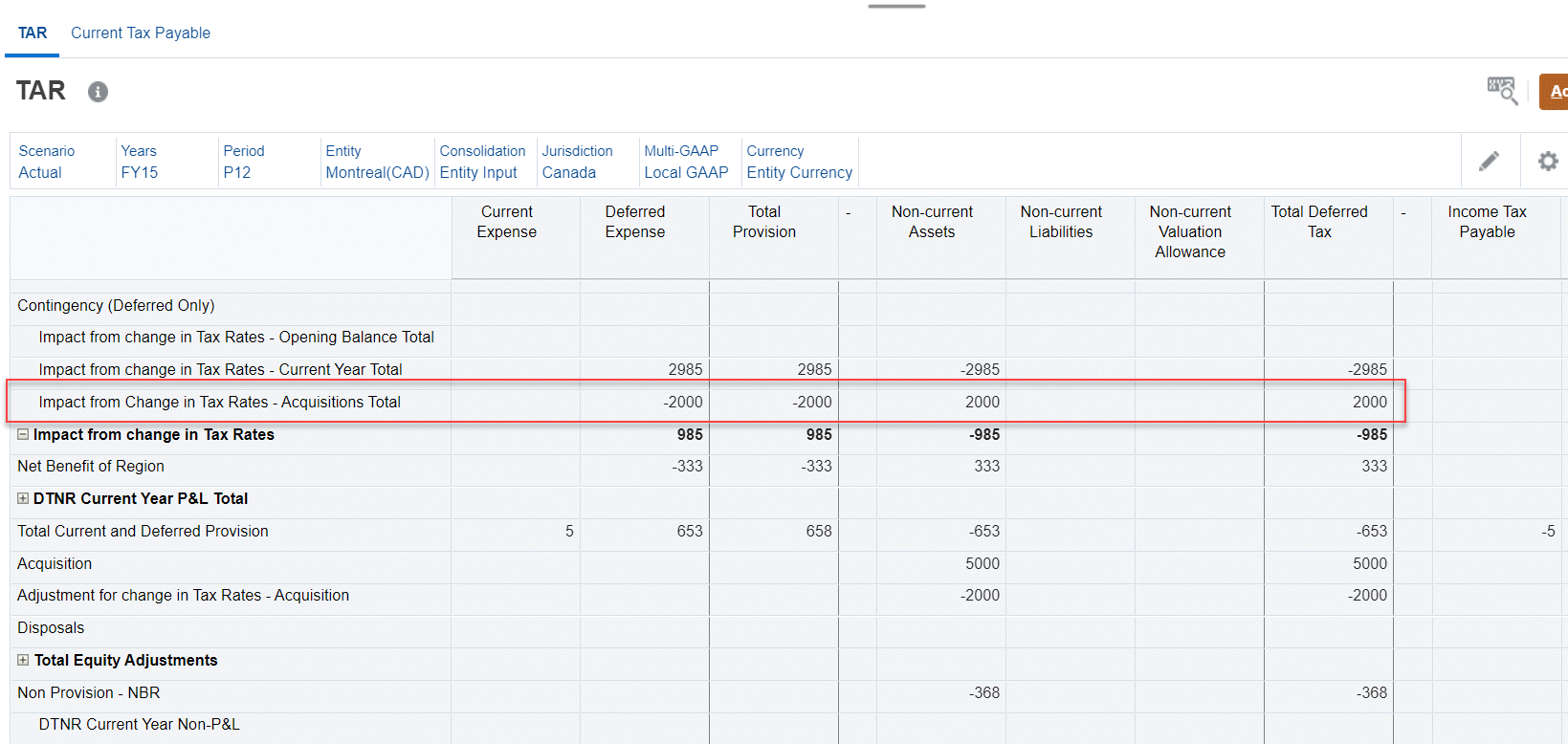
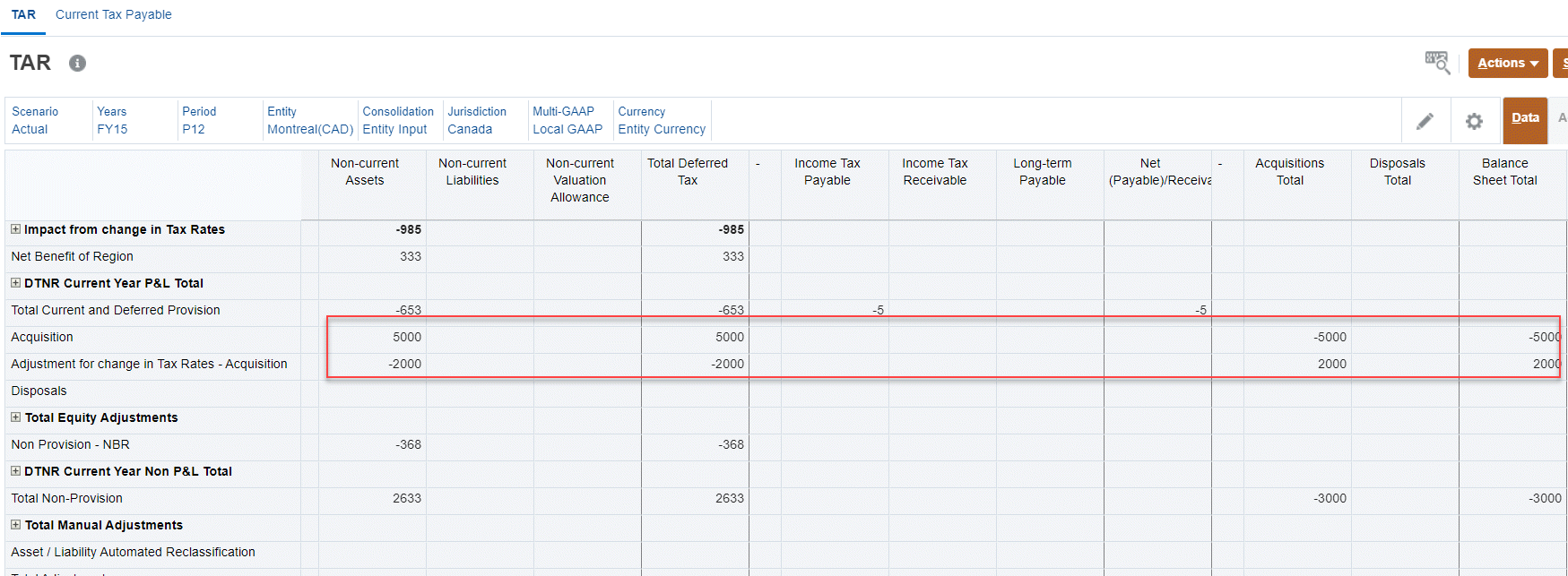
- Klicken Sie im Navigator-Fenster auf Effektiver Steuersatz national unter Effektiver Steuersatz > Steuerrückstellung national.
- Blenden Sie die Zeile Latenter Steueraufwand gesamt ein.
- Blenden Sie die Zeile Satzänderung gesamt ein, um die Daten für Satzänderung - Anschaffungen anzuzeigen.
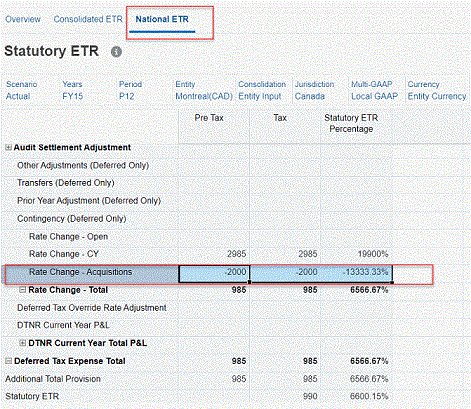
- Klicken Sie analog auf die Registerkarte Konsolidierter effektiver Steuersatz, um die Daten für Satzänderung - Anschaffungen anzuzeigen.
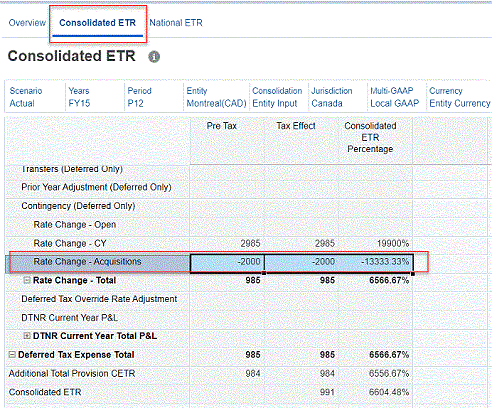
Weitere Informationen finden Sie unter: